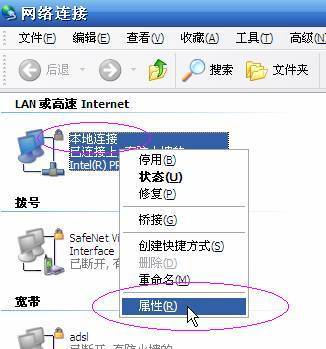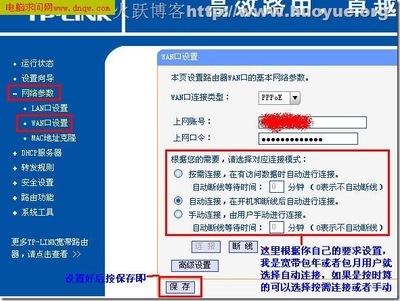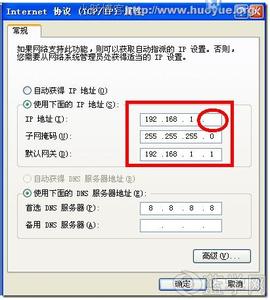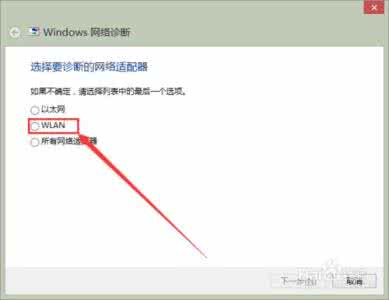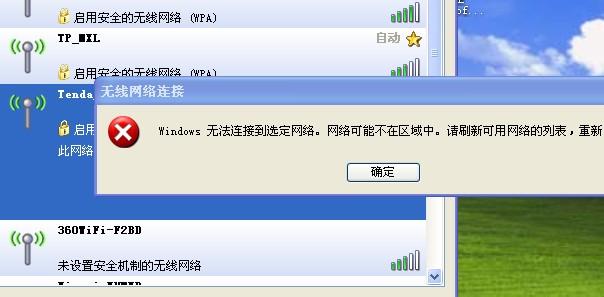迅捷无线路由器的设置网址是192.168.1.1,但在浏览器中输入192.168.1.1后,打不开无线路由器的设置界面。下面是小编给大家整理的一些有关迅捷无线路由器192.168.1.1打不开的解决方法,希望对大家有帮助!
迅捷无线路由器192.168.1.1打不开的解决方法
一、正确设置电脑IP地址
在对迅捷(FAST)无线路由器进行设置之前,需要先把电脑的IP地址设置为自动获得,如下图所示。
把电脑IP地址设置为自动获得
二、正确安装迅捷(FAST)路由器
1、电话线上网:请准备2根较短的网线,一根网线用来连接ADSL Modem(猫)与迅捷(FAST)路由器的WAN接口;另一根网线用来连接迅捷(FAST)路由器上的任意一个LAN(1/2/3/4)接口与计算机。
电话线上网时迅捷(FAST)无线路由器安装
2、光钎上网:请准备2根网线,一根网线用来连接光猫与迅捷(FAST)路由器的WAN接口;另一根网线用来连接迅捷 (FAST)路由器上的任意一个LAN(1/2/3/4)接口与计算机
光钎上网时迅捷(FAST)无线路由器安装
3、网线入户上网:请准备1根网线,先把宽带运营商提供的入户网线插在迅捷(FAST)路由器的WAN接口;再把自己准备的网线,一头连接计算机,另一头连接到迅捷(FAST)路由器上的任意一个LAN(1/2/3/4)接口。
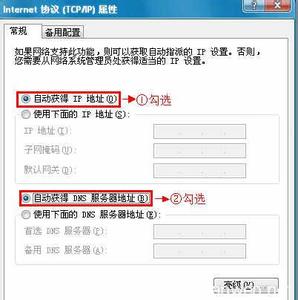
网线入户上网时迅捷(FAST)无线路由器安装
温馨提示:
(1)、迅捷(FAST)无线路由器安装成功后,设备上的SYS指示灯会闪烁,WAN接口会常亮或者闪烁,1/2/3/4口中与电脑相连的端口常亮或闪烁。
(2)、用户请根据自己的宽带接入方式,按照上面介绍的方法,安装你的迅捷(FAST)路由器。
注意问题:
一般来说,只要电脑的IP地址设置正确,迅捷(FAST)的安装也是正确的,那么在浏览器中输入192.168.1.1,就可以打开设置界面了。如果仍然打不开,请继续阅读下面的内容。
四、更换浏览器
在浏览器中输入192.168.1.1,打不开迅捷无线路由器的登录页面时,可以更换一下浏览器,清除浏览器的缓存,然后在尝试。
更换不同的浏览器
五、把路由器恢复出厂设置
迅捷(FAST)无线路由器上一般有一个RESET按钮,在路由器通电的情况下,按住Reset按钮5秒以上的时间,就可以把迅捷(FAST)无线路由器恢复出厂设置了。恢复出厂设置后,再试一下看能否打开192.168.1.1设置界面。
迅捷(Fast)路由器恢复出厂设置!
 爱华网
爱华网